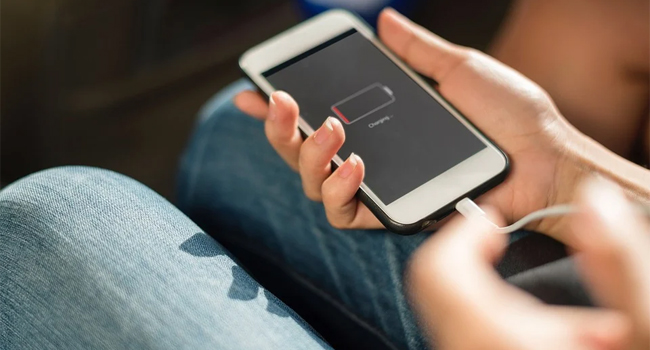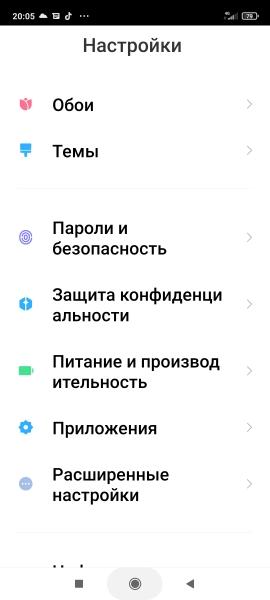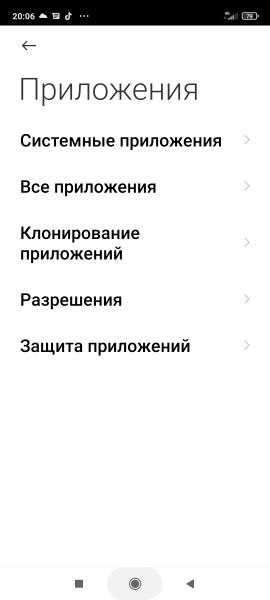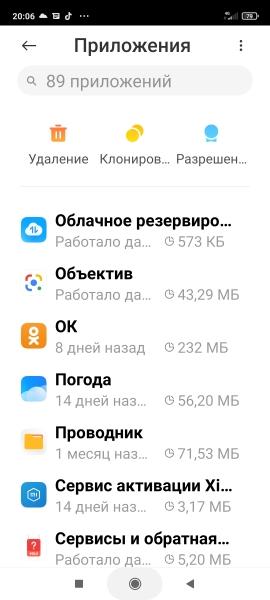- Настройка Android на экономию заряда батареи
- Уменьшите яркость
- Узнайте какие приложения не экономят заряд
- Отключение службы определения местоположения
- Отключите автоматическое обновление приложений
- Включите режим энергосбережения
- Отключение Wi-Fi, Bluetooth и NFC
- Отключите вибрацию и ненужные звуки
- Держите минимум виджетов на рабочем столе и откажитесь от живых обоев
- Отключение анимации
- Как настроить андроид для экономии батареи
- 1. Черные обои экономят заряд батареи
- 2. Виджеты на главном экране и живые обои
- 3. Отключите автоматическую яркость
- 4. Управляйте частотой обновления приложений
- 5. Более короткое время ожидания
- 6. Выключите вибрацию
- 7. Отключите уведомления на заблокированном экране
- 8. Отключайте интернет, когда он вам не нужен
- 9. Отключите службы, которыми не пользуетесь
- 10. Держите устройство при умеренной температуре
- Что делать, если быстро разряжается смартфон на Android
Настройка Android на экономию заряда батареи
Это руководство поможет вам, решить проблемы с быстрой разрядкой аккумуляторной батареи на смартфоне или планшете под управлением Android и продлить время его автономной работы.
Если попытки сохранить заряд аккумулятора вашего устройства не помогают, воспользуйтесь нашими советами по настройке системы андроид на экономичное использование.
Уменьшите яркость
Автоматический режим регулировки яркости это конечно хорошо, но он не даст должного эффекта сохранения энергии. Поэтому лучше отрегулировать её вручную перейдя в раздел «Настройки» > «Экран».
Другая функция — это «Спящий режим», установите время бездействия, после которого экран будет отключаться. По умолчанию значение 30 секунд, мы рекомендуем установить меньшее значение.
Узнайте какие приложения не экономят заряд
Перейдите в «Настройки» > «Батарея», здесь вы узнаете какие приложения потребляют больше всего энергии. А нажав параметры в верхней правой части экрана (вертикальные три точки), и выбрав «Экономия заряда батареи» увидите приложения не экономящие заряд.
Теперь вы будите знать, какие приложения не стоит использовать на постоянной основе.
Отключение службы определения местоположения
Многие приложения, например Google Maps, используют ваше местоположение для предоставления данных о расположении в режиме реального времени, если вы редко используете их, зайдите в «Настройки» > «Местоположение и защита» раздел «Конфиденциальность» «Местоположение» и отключите.
При необходимости использования данной службы, просто включите её обратно.
Отключите автоматическое обновление приложений
Откройте магазин приложений Google Play, перейдите в «Настройки».

Переключите «Автообновление приложений» в режим «Никогда».
Советуем так же отключить уведомление «Оповещать о наличие обновлений для приложений».
Включите режим энергосбережения
Функция экономия заряда батареи находится в меню «Настройки» > «Батарея» > «Режим энергосбережения».

Отключение Wi-Fi, Bluetooth и NFC
Wi-Fi, Bluetooth и NFC — отличные инструменты, но они быстро садят батарею. Поэтому, если вы не используете их в данный момент, перейдите к настройкам вашего Android устройства и в разделах «Сеть и интернет» | «Подключенные устройства», отключите их.
Отключите вибрацию и ненужные звуки
Для отключения вибрации и звуков, перейдите в «Настройки» > «Звук».
Отсюда вы можете отключить функцию «Вибрация при звонке», а в «Расширенных настройках» выключить звуки и другие вибросигналы.
Держите минимум виджетов на рабочем столе и откажитесь от живых обоев
Живые обои это конечно красиво, но не экономично, лучше всего поставить простую темную картинку (очень полезно для устройств с AMOLED дисплеем).

Ради лучшей сохранности заряда, уберите виджеты, которые используются редко. Нажмите и удерживайте значок некоторое время, а затем переместите его на надпись «Убрать».
Отключение анимации
Вы можете полностью отключить анимацию, активировав скрытую функцию «Для разработчиков». Перейдите в «Настройки» > «О телефоне», затем опуститесь до «Номера сборки» и нажмите её семь раз, появится надпись «Вы стали разработчиком!».
Вернитесь назад и зайдите в раздел «Для разработчиков». Прокрутите вниз, до раздела «Отрисовка» и выключите «Анимация окон», «Анимация переходов» и «Длительность анимации».
Теперь заряд батареи вашего телефона продержится намного дольше, а система станет работать еще быстрее.
Источник
Как настроить андроид для экономии батареи
На рынке представлено множество Android-смартфонов с мощным аккумулятором, но, к сожалению, у них нет бесконечного времени автономной работы. Большие и яркие экраны, более быстрые процессоры, большое количество программного обеспечения, работающего в фоновом режиме и постоянно включенный интернет — все это очень быстро разряжает аккумуляторы в смартфонах.
Итак, вот несколько простых советов, которые помогут сэкономить заряд батареи на ваших устройствах Android.
1. Черные обои экономят заряд батареи
Да, это странно, но это правда, черные обои могут сэкономить заряд батареи вашего Android-смартфона.
Почему черные обои? Потому что у большинства смартфонов на рынке AMOLED-экран, который подсвечивает только цветные пиксели. А черные пиксели не подсвечиваются, поэтому чем больше у вас черных пикселей, тем меньше энергии требуется для их освещения.
2. Виджеты на главном экране и живые обои
Многие люди используют виджеты на главном экране своих смартфонов, они думают, что это облегчит их работу. Но это отрицательно сказывается на времени автономной работы. Виджеты требуют много оперативной памяти, поэтому они ускоряют разрядку вашей батареи. Если вы действительно хотите сэкономить заряд батареи, не добавляйте виджеты на главный экран.
Да, живые обои оживят домашний экран вашего смартфона. Но не забывайте, что они расходуют много заряда батареи, потому что живые обои делают экран всегда активным, а это расходует заряд аккумулятора. Поэтому выбирайте обычные неподвижные изображения в качестве обоев или, как мы уже говорили, используйте черные обои и экономьте заряд батареи.
3. Отключите автоматическую яркость
Автоматическая яркость — звучит как полезная функция, но не стоит ее активировать на своих мобильных устройствах.
На самом деле автоматическая яркость обычно делает экран намного ярче, чем вам действительно нужно. Лучше вручную установить уровень яркости, который будет низким, но комфортным, и при необходимости увеличить его. Это один из лучших способов продлить срок службы батареи.
4. Управляйте частотой обновления приложений
Следующий метод — контролировать частоту обновления некоторых приложений. Приложения, проверяющие новые электронные письма и другие данные в фоновом режиме, часто обновляются для получения новой информации. Эта частая фоновая загрузка данных быстро разряжает вашу батарею.
Чтобы отключить это, просто перейдите в «Настройки» > «Учетные записи» или «Аккаунты и синхронизация» и снимите флажок с опции «Автосинхронизация данных», чтобы предотвратить автоматическую синхронизацию устройства Android с вашими учетными записями Google (и другими учетными записями) в фоновом режиме.
5. Более короткое время ожидания
Подумайте только, если время ожидания экрана установлено на минуту, он будет потреблять в четыре раза больше энергии, чем если бы он был установлен на 15 секунд. Исследования показывают, что средний пользователь смартфона включает свое устройство 150 раз в день. Поэтому уменьшение время ожидания экрана, чтобы продлить срок службы батареи.
6. Выключите вибрацию
Если вам действительно не нужна эта дополнительная осведомленность, тогда отключите вибросигналы для входящих вызовов. На самом деле для вибрации телефона требуется больше энергии, чем для звонка.
7. Отключите уведомления на заблокированном экране
Это очень полезная функция, потому что вы можете сразу увидеть свои уведомления, не включая экран смартфона. Однако уведомления на заблокированном экране также расходуют заряд батареи.
8. Отключайте интернет, когда он вам не нужен
Многие пользователи никогда не отключают интернет на своих мобильных устройствах, а он в свою очередь постоянно разряжает батарею. Рекомендуется использовать интернет, только тогда, когда вам действительно нужно, например, отключайте его на время сна и в рабочее время.
9. Отключите службы, которыми не пользуетесь
Многие пользователи часто забывают отключить некоторые службы, такие как NFC, Bluetooth и Местоположение после их использования, не зная об их негативном влиянии на время автономной работы вашего устройства Android. К сведению, эти службы постоянно разряжают аккумулятор вашего смартфона.
Поэтому проведите пальцем вниз по панели уведомлений и отключите все эти службы после их использования, чтобы сэкономить заряд батареи вашего мобильного устройства.
10. Держите устройство при умеренной температуре
Да, температура может влиять на время автономной работы вашего смартфона, а также на его производительность. Поэтому не забывайте держать мобильное устройство при умеренной температуре.
Итак, эти простые советы помогут вам сэкономить заряд батареи вашего Android-смартфона. Если вы знаете другие способы продления срока службы батареи, пожалуйста, напишите об этом в комментариях.
Источник
Что делать, если быстро разряжается смартфон на Android
Время автономной работы — это один из важнейших факторов, который учитывается при выборе модели смартфона. С увеличением диагонали смартфонов, использованием энергоемких приложений, повышением потребления энергии «железом», снижается время автономной работы смартфона. Одним из шагов производителей по решению данной проблемы является увеличение ёмкости аккумуляторов, устанавливаемых в смартфоны. Сейчас редко увидишь смартфон от «серьезного» производителя, который комплектуется аккумуляторной батареей 3000 mAh или меньше. Цифра в 4000 mAh сегодня является минимально-стандартной. Аккумуляторы такой емкости, при использовании смартфона в режиме средней активности, позволяют заряжать его не чаще одного раза в сутки.

Но если сразу после покупки смартфона время его автономной работы без подзарядки оправдывает ожидания, то по истечении определенного периода эксплуатации, время автономной работы сокращается. Это естественный процесс, от которого никуда не деться. Да, если время автономной работы заметно снизилось через год-полтора, два после покупки — это вроде нормально и не вызывает особых вопросов. Ведь со временем происходит «износ» аккумулятора. Ёмкость батареи падает, она уже не может «впитать и удержать» заряд, соответствующий ёмкости, которая была изначально. Полностью остановить этот процесс, к сожалению, невозможно, но замедлить старение аккумуляторной батареи — возможность есть (если Вам интересна данная тема — ознакомьтесь со статьей «Как правильно заряжать смартфон, чтобы продлить срок службы его аккумулятора»).
А вот если «процесс» уменьшения времени автономной работы стал заметен уже через месяц-два после начала эксплуатации, или время автономной работы резко уменьшилось одномоментно — вот здесь уже надо искать причину, которая приводит к быстрому разряду аккумуляторной батареи. Причин тому может быть несколько, но «повлиять» можно только на одну. Если смартфон начал разряжаться гораздо быстрее обычного — проблема мажет быть в «энергоемких» программах и приложениях, которые работая, даже в фоновом режиме, активно «сажают» батарею смартфона и в настройках энергосбережения смартфона.
Увеличить время автономной работы смартфона можно специальными встроенными инструментами для оптимизации и экономии заряда батареи Android, удалением или остановкой неиспользуемых программ и приложений, с помощью специальных приложений.
Рассмотрим все на примере смартфона Xiaomi с десятой версией Android (на смартфонах других производителей и смартфонах с другими версиями Anroid визуализация может быть немного иной, но «общий смысл» выбора действий тот же).
Встроенные инструменты
Зайдите в настройки Вашего смартфона,
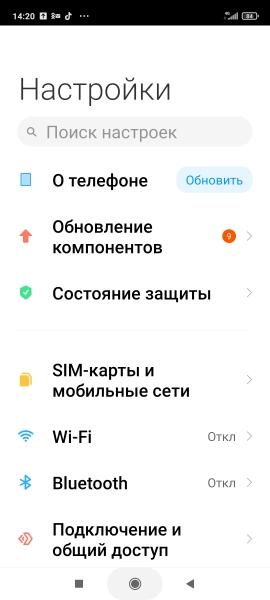
введите в поисковую строку запрос «батарея» и выберите найденную по запросу строку.
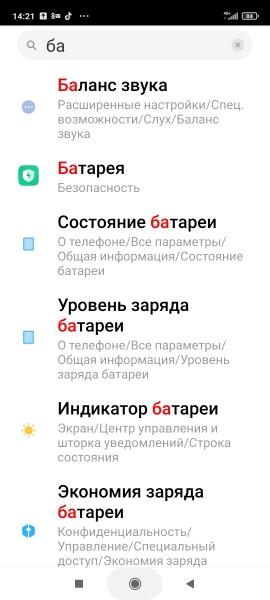
Вы попадаете в раздел «Экономия энергии батареи».
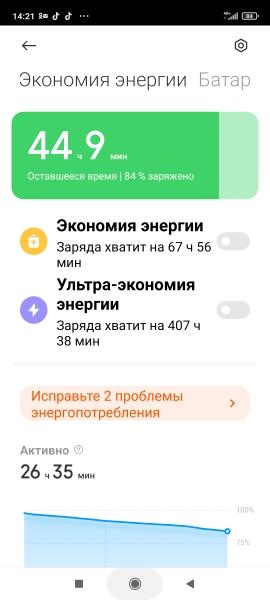
Здесь отображается приблизительное оставшееся время автономной работы смартфона, есть возможность включения режимов «Экономия энергии» и «Ультра-экономия энергии», предложение исправления проблем энергопотребления (если таковые имеются) и список (рейтинг) самых энергоемких программ и приложений.
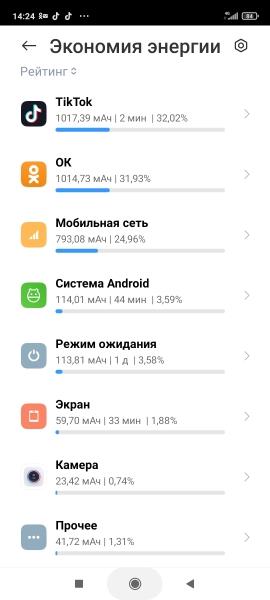
В «проблемах энергопотребления» можно включить или отключить предлагаемые компоненты и увидеть как то или иное действие повлияет на заряд батареи.
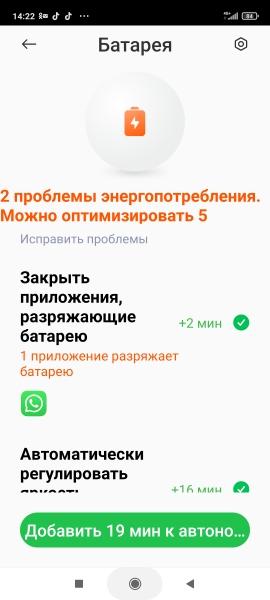
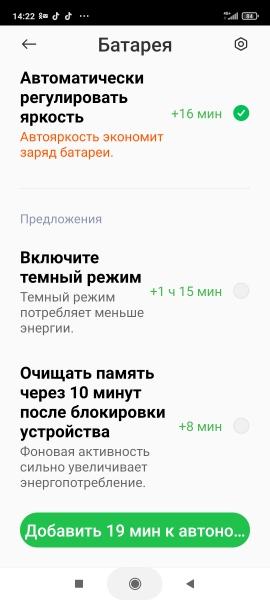
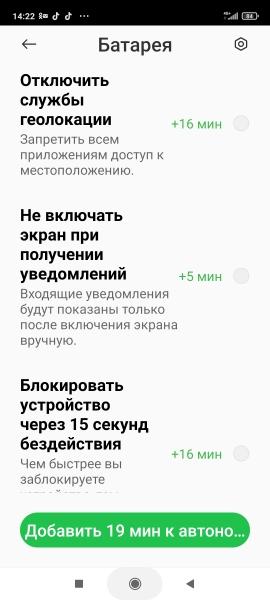
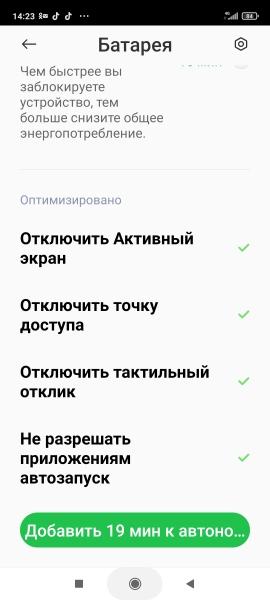
При включении режима «экономия энергии», время автономной работы смартфона должно увеличиться на 54%, что очень неплохо.
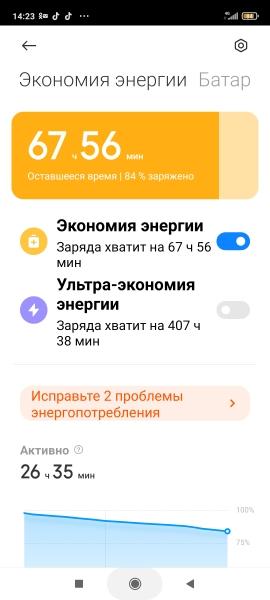
При включении режима «ультра-экономия времени» время автономной работы смартфона должно увеличиться почти в десять раз, но при этом будут ограничены энергоемкие функции и будет снижена производительность смартфона, что с большой долей вероятности не устроит обычного пользователя. Фактически в этом режиме Вы получите только функции обычной кнопочной звонилки — исходящие и входящие вызовы плюс возможность отправки и получения SMS. Хотя в форсмажорной ситуации включение данного режима может быть вполне оправданно.

Удаление или остановка неиспользуемых программ и приложений
С течением времени в смартфоне скапливается немало программ и приложений, которыми Вы не пользуетесь, но которые постоянно «питаются энергией», разряжая аккумулятор. Такие приложения могут быть предустановлены (т.е. уже установлены в смартфоне при его покупке), а могут быть установлены самим пользователем, а потом просто забыты за ненадобностью и не деинсталлированы (не удалены). Чаще всего именно наличие большого количества установленных и абсолютно ненужных приложений и становится причиной резкого уменьшения времени автономной работы смартфона.
- Для того, чтобы увидеть все приложения, установленные в смартфоне, заходим в «Настройки»,
- находим и выбираем «Приложения»,
- заходим во «Все приложения».
А далее все зависит от Вас. В длинном списке приложений выбираем приложения, которыми уже не пользуемся, или которые просто не нужны. Удаляем их без сожаления. В результате проведения этой операции, удаленные приложения больше не будут потреблять энергию и разряжать аккумулятор смартфона. Время автономной работы однозначно увеличится!
Приложения для анализа и уменьшения расхода заряда батареи
Существует немало сторонних приложений, которые анализируют возможности увеличения времени автономной работы смартфона, оценивают скорость разряда аккумуляторной батареи и ограничивают работу самых «прожорливых» программ и приложений.
Приложение «Flip&Save»
- оптимизация времени автономной работы
- интеллектуальное переключение профилей «поведения» батареи для увеличения времени автономной работы
- очистка кэша и ненужных файлов
- автоматическое включение и отключение радиомодуля, Wi-Fi, Bluetooth
- выборочное отключение запущенных приложений и служб
Скачать приложение можно здесь.
Приложение «Батарея — Battery»
- индикация уровня заряда аккумулятора
- индикация напряжения аккумулятора
- индикация температуры аккумулятора
- индикация «состояния здоровья» аккумулятора
Скачать приложение можно здесь.
Приложение «Kaspersky Battery Life»
- увеличение времени автономной работы смартфона
- выявление самых энергоемких приложений с возможностью их закрытия
- сигнализация о разряде аккумулятора до заданного процента
Источник